Описание
Год выпуска: 2023 ОС: Windows
Версия: 1.0.2.5
Тип Portable BIOS & UEFI USB Boot
Требования: Windows 7, 8, 10, 11 (x86 / x64)
Язык интерфейса: Русский, английский и др.
Лекарство: не требуется
Описание: YUMI (Your Universal Multiboot Installer) - бесплатная программа с помощью которой можно легко создать мультизагрузочный USB диск, содержащий к примеру несколько операционных систем, различные антивирусные инструменты для очистки ПК от вирусов (AVG Rescue CD, Acronis Rescue CD, AVIRA AntiVir Rescue CD, BitDefender Rescue Disk, Dr.Web Live CD, Panda SafeCD, Kaspersky Rescue Disk), системные утилиты (CloneZilla, EASUS Disk Copy, FreeDOS, GParted, Memtest86+, Parted Magic, Ultimate Boot CD) и др. Присутствует возможность указать ISO-образ, располагающийся на жестком диске, или скачать требуемое программное обеспечение с официального сайта. Данная программа создаёт загрузчик только с поддержкой UEFI BIOS.
О программе YUMI exFAT (загрузка BIOS и UEFI USB):
Используйте эту версию, если вы хотите продолжать использовать формат exFAT на своем USB-накопителе, а также планируете хранить файлы размером более 4 ГБ. Он поддерживает как современные режимы загрузки UEFI, так и Legacy BIOS. Включен отдельный инструмент для создания USB-загрузки, созданный на основе Ventoy/Ventoy2Disk. Таким образом, этот вариант также обратно совместим с Ventoy. При желании вы даже можете скопировать YUMI-exFAT-1.0.1.3.exe в то же место, что и Ventoy2Disk.exe, и использовать внешний интерфейс YUMI-exFAT-1.0.1.3.exe с Ventoy. Предоставление вам возможности создавать и управлять, например; Дистрибутивы Ubuntu с постоянными образами.
Как работает версия exFAT UEFI/BIOS
После подготовки диска вы можете использовать интерфейсный установщик, чтобы узнать больше, найти или загрузить дистрибутивы и инструменты для установки на выбранный диск. Внешний интерфейс создаст организованную структуру папок и скопирует каждый ISO на диск для вас (рекомендуется, если вы хотите, чтобы инструмент отслеживал ваши установки для удаления). Он также может создавать для вас файлы постоянного хранилища и соответствующую запись .json. Например, каждый дистрибутив на основе Ubuntu может иметь собственное постоянное хранилище объемом до 10 ГБ.

Экран загрузки YUMI exFAT
ПРИМЕЧАНИЕ. Вы также можете создавать свои собственные папки для хранения в папке YUMI на флэш-накопителе, а затем просто перетаскивать файлы ISO, IMG, WIM, VHD(x), VDI.vtoy и EFI в эти папки. Во время запуска система добавит записи для обнаруженных элементов. Размер сохраняемых файлов может превышать 4 ГБ.
РЕЗЕРВНОЕ КОПИРОВАНИЕ ДАННЫХ: Перед использованием опции «Подготовить диск» необходимо создать резервную копию любых данных, которые вы хотите сохранить. При выборе опции «Очистить диск» все разделы на выбранном диске будут очищены.
Создание мультизагрузочной USB-флешки YUMI:
Этот инструмент работает так же, как Universal USB Installer, за исключением того, что вместо создания образа одного ISO на USB его можно использовать для хранения и запуска нескольких дистрибутивов с флэш-накопителя. Позволяет загружать несколько файлов ISO с одного устройства. Дистрибутивы также можно легко удалить с помощью этого инструмента!
ПРИМЕЧАНИЕ . Я знаю, что вы, вероятно, спрашиваете: как загрузиться с exFAT USB? Теперь доступен и рекомендуется вариант загрузкиYUMI exFAT USB. Его можно использовать для автоматического создания загрузочного USB-накопителя exFAT. Вот основные различия между вариантами:
YUMI exFAT поддерживает формат exFAT и файлы размером более 4 ГБ. Загрузка BIOS и UEFI через USB.
YUMI Legacy поддерживает формат NTFS или Fat32. Загрузка BIOS только с USB.
YUMI UEFI поддерживает только Fat32. Загрузка BIOS и UEFI USB (зависит от дистрибутива).
Что нового:
28 февраля 2023 г. YUMI-exFAT-1.0.1.3.exe : обновление для включения Proxmox.
O portable:
Портативная версия программы представлена разработчиком работает без инсталляции на компьютер.



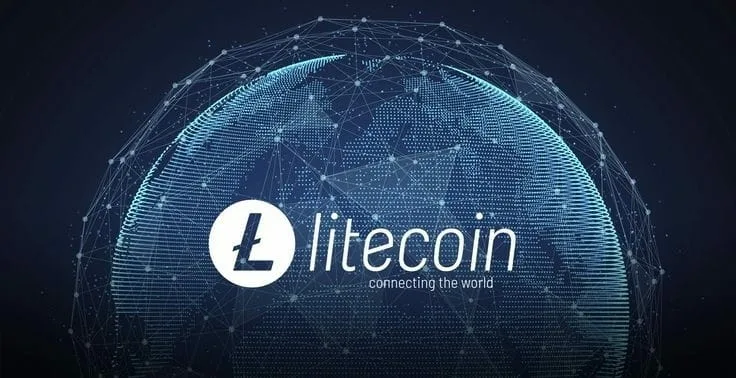
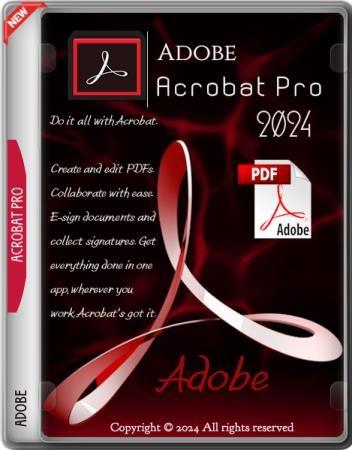
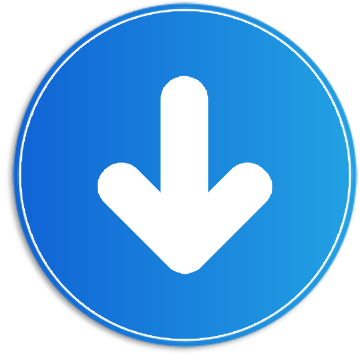


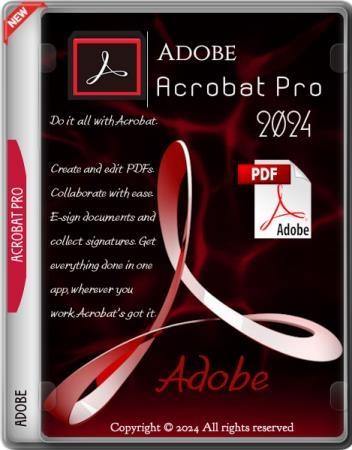
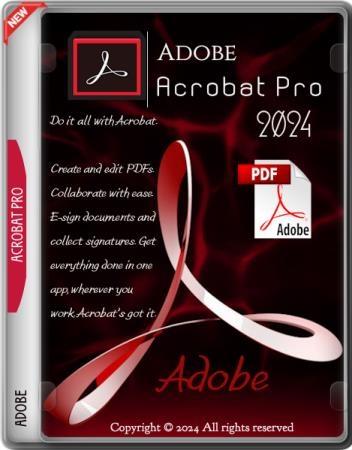
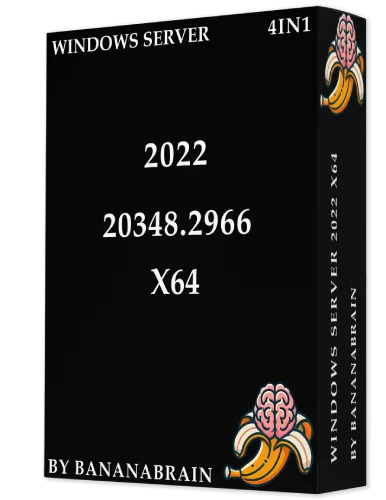
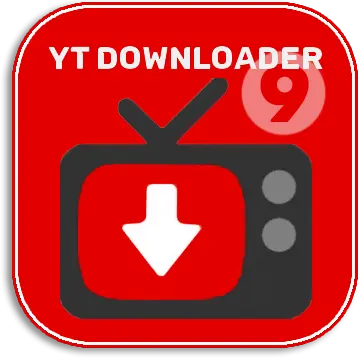

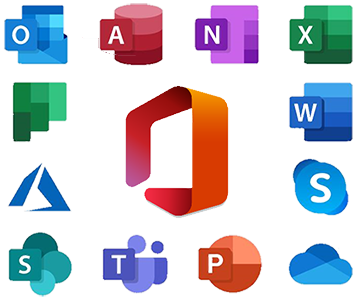
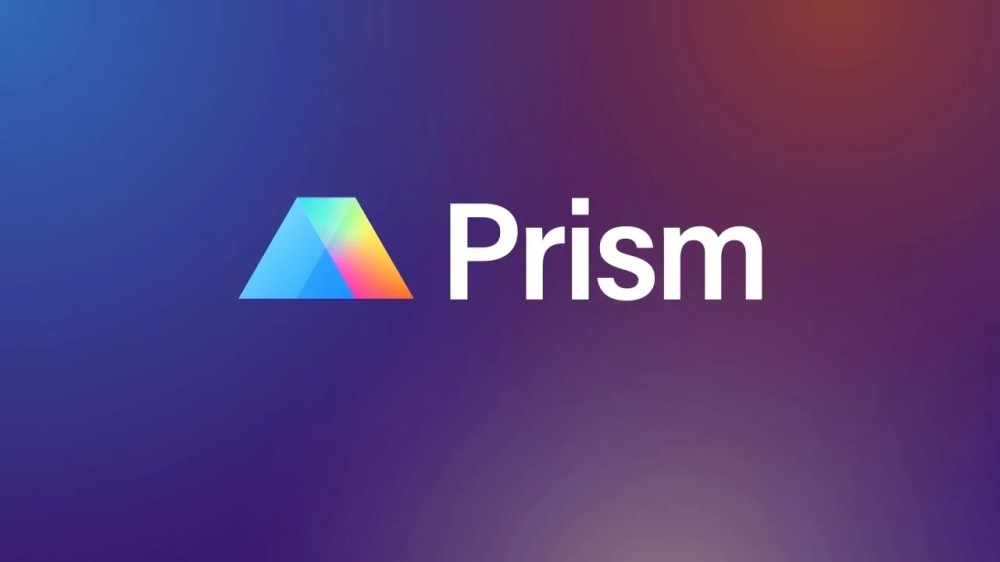
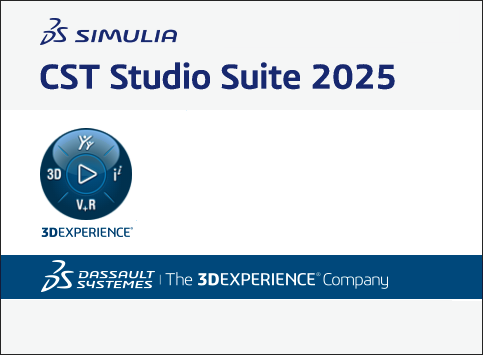
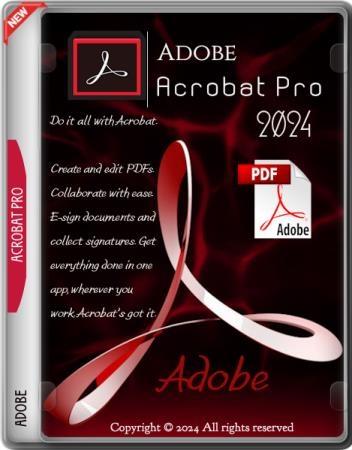
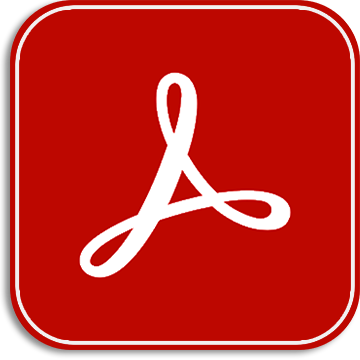

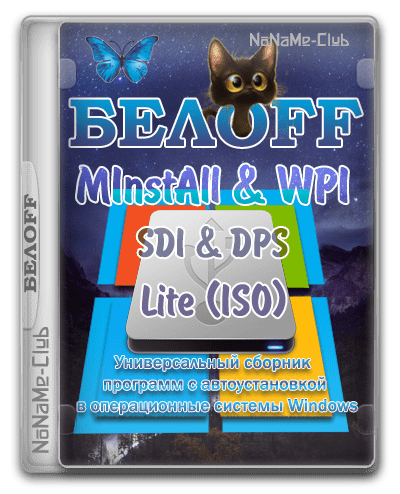



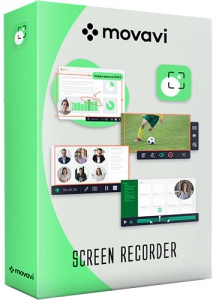



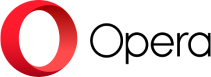
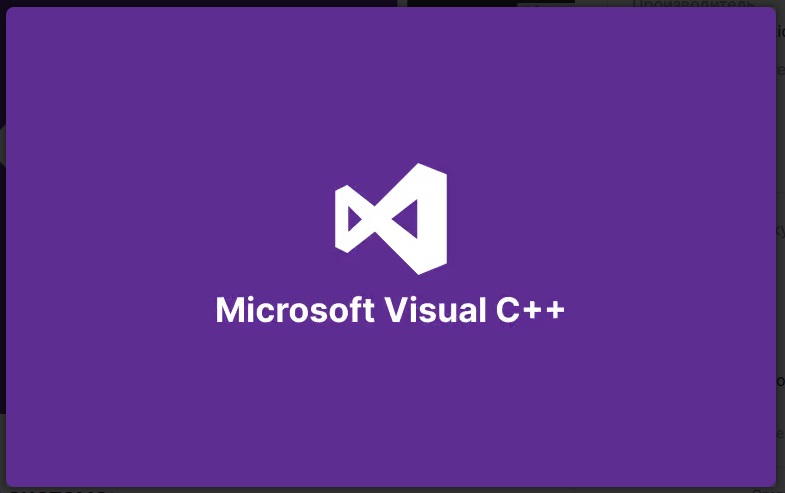
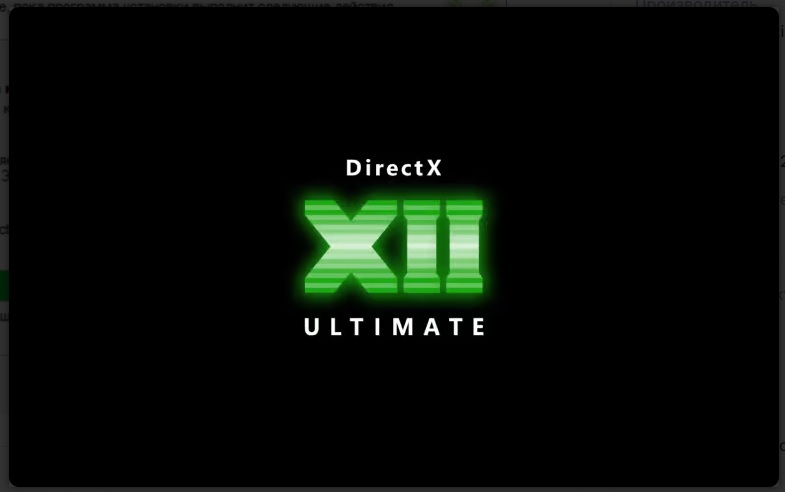

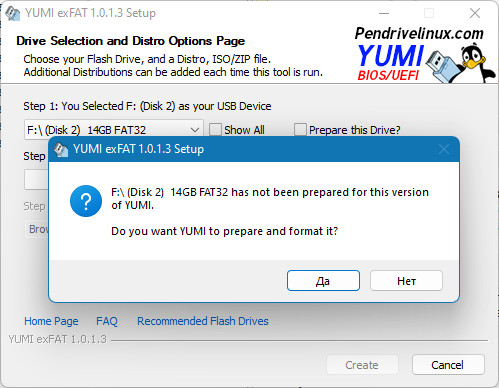
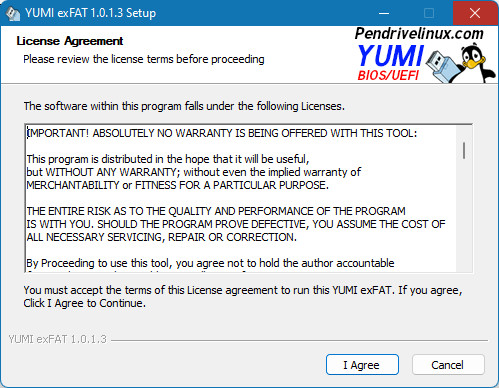
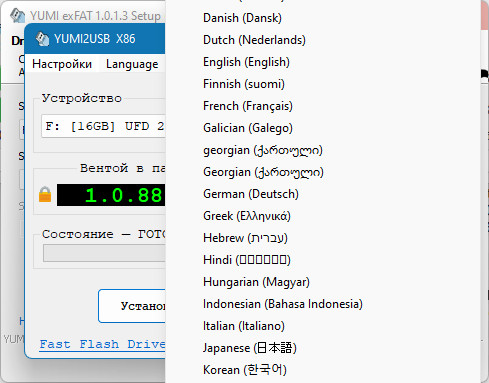

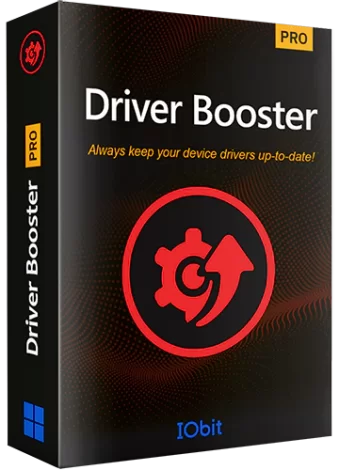
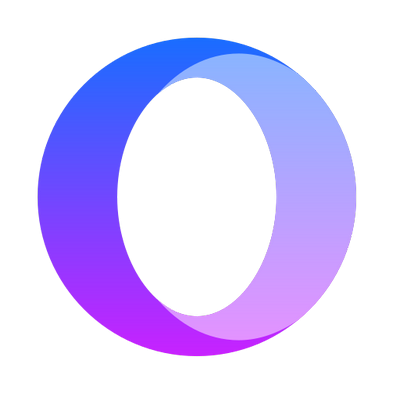




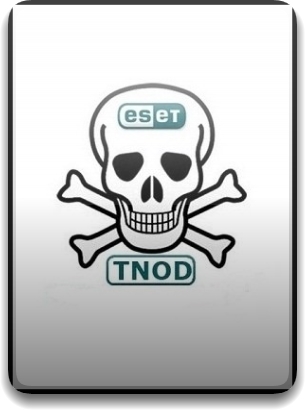
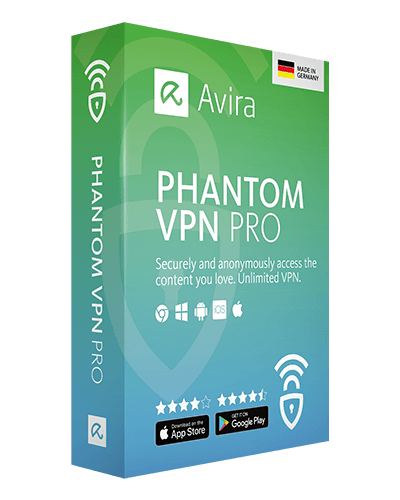

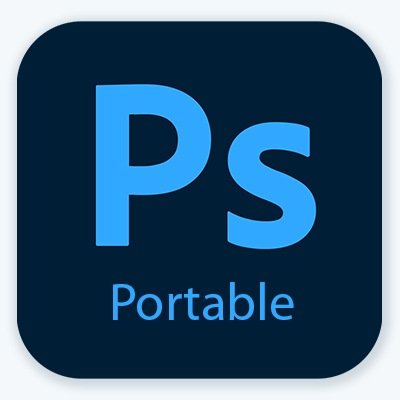
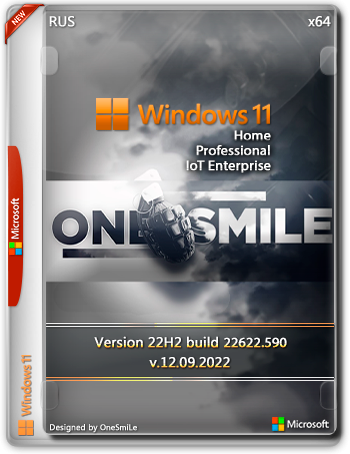
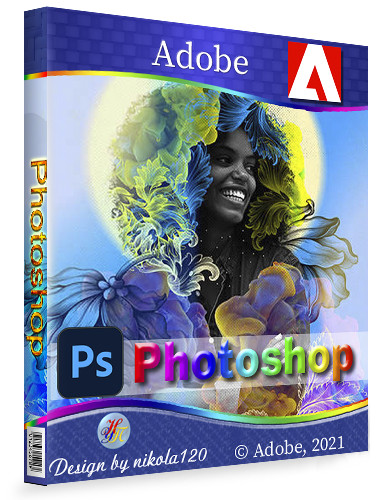
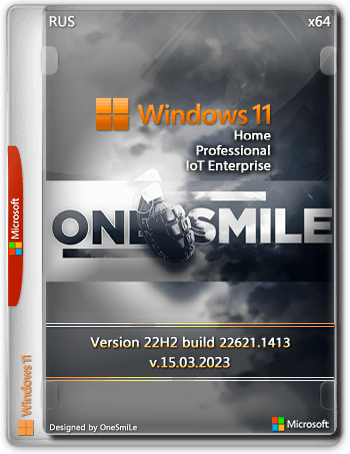

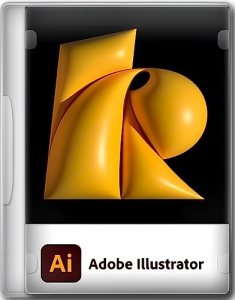

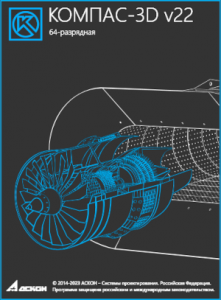
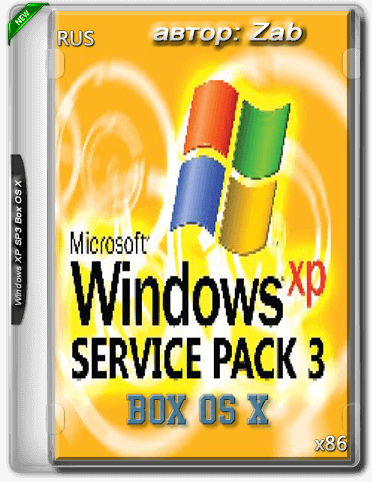
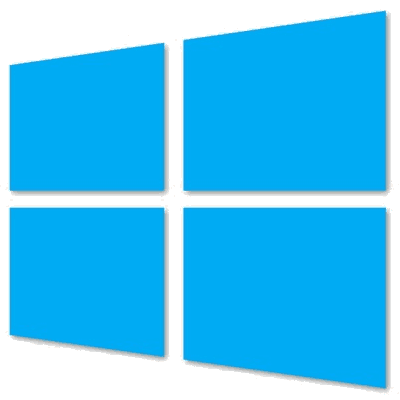
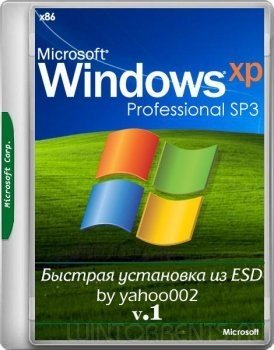
[ Регистрация | Вход ]